Công thức Excel
Công thức
Một công thức trong Excel được sử dụng để thực hiện các phép tính toán học. Công thức luôn bắt đầu bằng dấu bằng ( = ) được nhập vào ô, theo sau là phép tính của bạn.
Các công thức có thể được sử dụng để tính toán như:
-
=1+1 -
=2*2 -
=4/2=2
Nó cũng có thể được sử dụng để tính toán các giá trị bằng cách sử dụng các ô làm đầu vào.
Chúng ta hãy xem một ví dụ.
Nhập hoặc sao chép các giá trị sau:
Bây giờ chúng tôi muốn thực hiện một phép tính với những giá trị đó.
Từng bước một:
- Chọn
C1và gõ (=) - Bấm chuột trái vào
A1 - Nhập (
+) - Nhấp chuột trái vào
A2 - Bấm phím Enter


Bạn hiểu rồi! Bạn đã tính toán thành công A1(2) + A2(4) = C1(6) .
Lưu ý: Sử dụng các ô để thực hiện phép tính là một phần quan trọng của Excel và bạn sẽ sử dụng tính năng này rất nhiều khi học.
Hãy thay đổi từ phép cộng sang phép nhân bằng cách thay dấu (+) bằng dấu (*). Bây giờ nó sẽ là =A1*A2 , nhấn enter để xem điều gì sẽ xảy ra.

Bạn có C1(8) , phải không? Làm tốt!

Excel rất tuyệt vời theo cách này. Nó cho phép bạn thêm giá trị vào các ô và yêu cầu bạn thực hiện các phép tính trên chúng.
Bây giờ, hãy thử thay đổi phép nhân ( * ) thành phép trừ ( - ) và chia ( / ).
Xóa tất cả các giá trị trong trang tính sau khi bạn đã thử các kết hợp khác nhau.
Hãy thêm dữ liệu mới cho ví dụ tiếp theo, trong đó chúng tôi sẽ giúp những người huấn luyện Pokemon đếm Pokeball của họ.
Nhập hoặc sao chép các giá trị sau:
Dữ liệu giải thích:
- Cột
A: Người huấn luyện Pokemon - Hàng
1: Các loại Pokeball - Dãy
B2:D4: Số lượng Pokeball, Great ball và Ultra ball
Lưu ý: Điều quan trọng là phải thực hành đọc dữ liệu để hiểu ngữ cảnh của nó. Trong ví dụ này, bạn nên tập trung vào các huấn luyện viên và Pokeball của họ, có ba loại khác nhau: Pokeball, Great ball và Ultra ball.
Hãy giúp Iva đếm số Pokeball của cô ấy nhé. Bạn tìm thấy Iva trong A2(Iva) . Các giá trị ở row 2 B2(2), C2(3), D2(1) thuộc về cô ấy.
Đếm Pokeball, từng bước một:
- Chọn ô
E2và gõ (=) - Bấm chuột trái
B2 - Nhập (
+) - Nhấp chuột trái
C2 - Nhập (
+) - Nhấp chuột trái
D2 - Nhấn Enter


Bạn có nhận được giá trị E2(6) không? Làm tốt lắm! Bạn đã giúp Iva đếm số Pokeball của cô ấy.
Bây giờ, hãy giúp Liam và Adora đếm số của họ.
Bạn có nhớ hàm điền mà chúng ta đã học trước đó không? Nó có thể được sử dụng để tiếp tục tính toán theo hướng ngang, hướng xuống và hướng lên. Hãy thử nó!
Hãy sử dụng hàm điền để tiếp tục công thức, từng bước một:
- Chọn
E2 - Điền
E2:E4

Điều đó thật tuyệt phải không? Hàm điền tiếp tục phép tính mà bạn đã sử dụng cho Iva và có thể hiểu rằng bạn cũng muốn đếm các ô ở các hàng tiếp theo.
Bây giờ chúng ta đã đếm xong Pokeball cho cả ba; Iva( 6 ), Liam( 12 ) và Adora( 15 ).
Hãy xem tổng cộng Iva, Liam và Adora có bao nhiêu Pokeball.
Tổng số được gọi là SUM trong Excel.
Có hai cách để tính SUM .
- Thêm ô
- hàm tổng
Excel có sẵn nhiều hàm được tạo sẵn để bạn sử dụng. Hàm SUM là một trong những hàm được sử dụng nhiều nhất. Bạn sẽ tìm hiểu thêm về các hàm trong chương sau.
Hãy thử cả hai cách tiếp cận.
Lưu ý: Bạn có thể điều hướng đến các ô bằng mũi tên trên bàn phím thay vì nhấp chuột trái vào chúng. Thử nó!
Tính tổng bằng cách cộng các ô, từng bước một:
- Chọn ô E5 và nhập
= - Nhấp chuột trái
E2 - Nhập (
+) - Nhấp chuột trái
E3 - Nhập (
+) - Nhấp chuột trái
E4 - Nhấn Enter
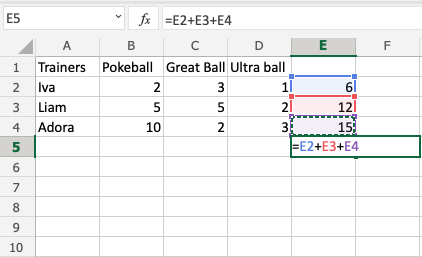

Kết quả là E5(33) .
Hãy thử hàm SUM .
Hãy nhớ xóa các giá trị mà bạn hiện có trong E5 .
Hàm SUM , từng bước:
- Gõ
E5(=) - Viết TỔNG
- Nhấp đúp vào SUM trong menu
- Đánh dấu phạm vi
E2:E4 - Nhấn Enter



Bạn đã làm rất tốt! Bạn đã tính thành công SUM bằng hàm SUM .
Iva, Liam và Adora có tổng cộng 33 Pokeball.
Hãy thay đổi một giá trị để xem điều gì sẽ xảy ra. Loại B2(7) :

Giá trị trong ô B2 đã được thay đổi từ 2 thành 7 . Lưu ý rằng các công thức đang thực hiện phép tính khi chúng ta thay đổi giá trị trong các ô và SUM được cập nhật từ 33 lên 38 . Nó cho phép chúng ta thay đổi các giá trị được sử dụng bởi các công thức và các phép tính vẫn được giữ nguyên.
Tóm tắt chương
Các giá trị được sử dụng trong công thức có thể được nhập trực tiếp và bằng cách sử dụng các ô. Công thức sẽ cập nhật kết quả nếu bạn thay đổi giá trị của các ô được sử dụng trong công thức. Chức năng điền có thể được sử dụng để tiếp tục công thức của bạn lên, xuống và sang một bên. Excel có các hàm dựng sẵn, chẳng hạn như SUM .
Trong chương tiếp theo bạn sẽ tìm hiểu về tham chiếu tương đối và tuyệt đối.



